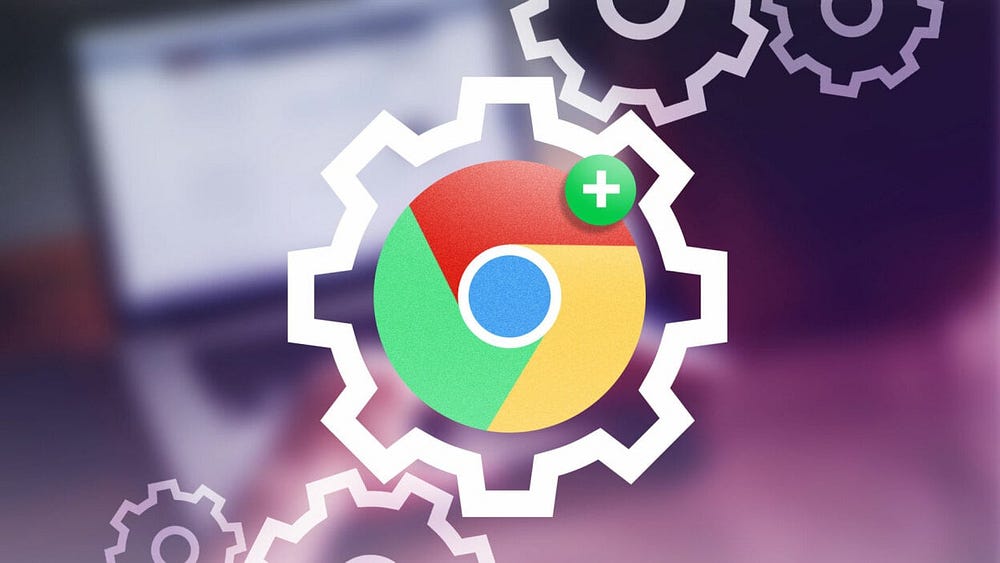Als je ooit je foto snel wilt bijwerken voordat je deze plaatst, weet je dat het een enorme hoofdpijn kan worden om de juiste app te vinden om dit te doen. Tussen het vinden van de app, het downloaden en installeren ervan, is het bijna gemakkelijker om niets te doen, omdat je zeker veel tijd zult verspillen tijdens het proces.
Ben je op zoek naar een manier om je foto's te bewerken zonder een professionele app te hoeven downloaden? Als u de Chrome-browser gebruikt, zijn er veel geweldige extensies die u kunt gebruiken om uw foto's snel en eenvoudig rechtstreeks vanuit de browser te bewerken.
In dit artikel laten we u kennismaken met de beste extensies voor het bewerken van foto's voor de Chrome-browser. Deze add-ons bevatten tools voor het bijsnijden van afbeeldingen, het aanpassen van kleuren, grootte, helderheid en veel extra opties, waardoor ze ideaal zijn voor gebruikers die eenvoudige aanpassingen aan hun foto's willen maken. Verifiëren Beste fotobewerkings-apps voor bloggers.

1. GIMP-online
Als eerste op deze lijst hebben we GIMP online. Als je er nog nooit van hebt gehoord, is GIMP een app voor het bewerken van foto's waarmee je alles kunt doen wat Photoshop kan doen. Als je ooit een andere manier moet vinden Een PSD-bestand openen zonder Photoshop GIMP is een ideale keuze.
Maar wist u dat u GIMP ook in uw browser kunt gebruiken? Het enige dat u hoeft te doen, is de GIMP Online Chrome-extensie installeren en deze vervolgens openen via het pictogram Extensies.
Van daaruit kunt u beginnen met een leeg document of een bestaande afbeelding. Bewerken is net zo eenvoudig en gemakkelijk als het gebruik van GIMP, met alle laagfuncties, penseeltypen en meer opties die u mag verwachten.
Het is vermeldenswaard dat de extensie zelf een beetje traag kan zijn, en het is vrij eenvoudig om er per ongeluk op te klikken en uw voortgang te verliezen als u deze niet op volledig scherm gebruikt.
2. Foto-editor
Photo Editor De toepasselijke naam is het volgende item op deze lijst. Deze extensie voor Chrome is zeer gebruiksvriendelijk en ideaal voor snelle, geavanceerde bewerkingen van afbeeldingen die u online kunt vinden en later wilt gebruiken.
Om de extensie te gebruiken, is de eenvoudigste manier om met de rechtermuisknop op de afbeelding te klikken die u tijdens het browsen tegenkomt en de overeenkomstige optie te selecteren.
Nadat u uw foto heeft gekozen, toont Photo Editor u een verscheidenheid aan opties aan de linkerkant van het scherm. Er zijn opties om de afbeelding snel bij te snijden, om te draaien en te draaien, evenals opties om nieuwe elementen toe te voegen, zoals vormen, pictogrammen en tekst.
De beste eigenschap van Photo Editor is echter het tabblad Filters. Hiermee kunt u de afbeelding configureren met opties zoals grijswaarden, sepia, helderheid, pixelvorming en meer. Dat is ideaal wanneer u snel het gevoel van een afbeelding wilt veranderen zonder in details te treden. Verifiëren Meest minder bekende gratis webgebaseerde fotobewerkingstools om Photoshop te vervangen.
3. Fotostudio
Als u op zoek bent naar een foto-editor die relatief eenvoudig te gebruiken is en een aantal unieke functies heeft, dan is dit de plek voor u Fotostudio is een goede Chrome-extensie die verrassend handig kan zijn.
Zodra de extensie is geïnstalleerd, kunt u ervoor kiezen om deze te gebruiken als een pop-up over uw huidige werk of op een nieuw tabblad. De laatste optie is in de meeste gevallen de makkelijkste.
Er zijn tal van basisfuncties, zoals de optie om afbeeldingen bij te snijden, om te draaien en te roteren, en opties om ook de helderheid, het contrast en de scherpte aan te passen.
PhotoStudio heeft ook een reeks geavanceerde of ongebruikelijke functies. Als u bijvoorbeeld ooit overlays aan een afbeelding wilt toevoegen, zoals lensflare of lichtlek, maakt PhotoStudio het gemakkelijk om dit te doen. Er zijn ook verschillende vervagingsopties, zoals radiale vervaging en kantelverschuiving.
4. Sumoverf
Als het om fotobewerking gaat, zijn soms meer functies en controle beter. En hier komt de rol SumoPaint.
Sumopaint lijkt erg op Photoshop voor uw browser. Het ontwerp is responsief en de extensie werkt net als elke andere hoogwaardige app voor fotobewerking met opties voor lagen, het importeren van bestanden en heel veel tools om te gebruiken.
Met Sumopaint kunt u eenvoudig de belichting, temperatuur, tint, verzadiging en contrast van een afbeelding aanpassen. Er zijn ook tal van opties om nieuwe vormen en teksten toe te voegen als je dat wilt.
Waar Sumopaint echt in uitblinkt, is als je een afbeelding wilt bewerken met penselen. Als u iets wilt tekenen met uw muis of tekenbord, kunt u dat met Sumopaint snel en gemakkelijk doen.
Er is een grote verscheidenheid aan penseelgroottes, vormen en andere functies. U kunt zelfs uw eigen penselen importeren als u dat weet Hoe maak je aangepaste penselen in Photoshop of een andere toepassing die u verkiest. Naast al het bovenstaande zijn er ook opties voor perspectief en symmetrie.
5. PhotoPad Photo Editor Cloud-editie
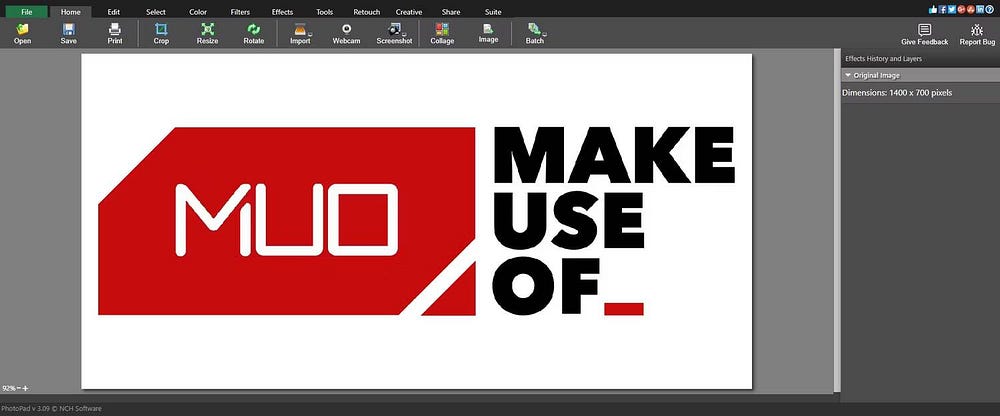
Ten slotte is er PhotoPad Photo Editor. Als u op zoek bent naar iets dat een overvloed aan functies heeft waar u het meeste uit kunt halen met alleen uw muis, dan is dit het misschien PhotoPad Foto-editor Het is de beste keuze voor jou.
Om aan de slag te gaan met PhotoPad Photo Editor, hoeft u alleen maar de extensie te installeren en deze te openen via het pictogram Extensies. Van daaruit kunt u elke foto op uw computer kiezen om te beginnen met bewerken.
Kortom, met PhotoPad Photo Editor kunt u verschillende effecten aan een afbeelding toevoegen, een soort van lagen. Deze effecten kunnen zo simpel zijn als niveau of kleurbalans, grijstinten en sepia-effecten, of meer complexe effecten zoals pixelvorming en lensvervorming.
Opgemerkt moet worden dat niet alle functies die u in deze extensie ziet, daadwerkelijk beschikbaar zijn. PhotoPad Photo Editor heeft ook een desktop-app en een behoorlijk aantal effecten in de add-on zijn alleen toegankelijk als u de volledige app downloadt. Verifiëren Beste AI-aangedreven fotomanipulatie-apps zonder enige kennis van fotobewerking.
Bewerk foto's in het comfort van uw browser
Zoals u kunt zien, zijn er veel verschillende manieren om een afbeelding rechtstreeks in uw browser te bewerken. Misschien ben je op zoek naar een volledig uitgebreide suite vol met de soorten functies die je krijgt met Photoshop, of misschien ben je gewoon op zoek naar een tool die je kunt gebruiken om snel een foto die je online hebt gezien en die er een beetje vervaagd uitzag, aan te passen. .
Wat de reden ook is, er zijn add-ons waarmee u uw foto's naar een hoger niveau kunt tillen, ongeacht wat dat voor u betekent. Alsof dat nog niet genoeg is, zijn er altijd andere krachtige tools online die u kunt gebruiken om de resultaten te bereiken waarnaar u op zoek bent. U kunt nu bekijken Beste gratis websites die u een Photoshop Pro maken.